¿Cómo configurar gridMathematica Server mediante Lightweight Grid Manager en Windows?
Para poder configurar gridMathematica Server, debe
- Instalar gridMathematica Server en un nodo informático, luego
- Activar la licencia de gridMathematica Server y
- Probar un kernel de gridMathematica.
Cómo instalar gridMathematica Server en un nodo informático
- Cierre cualquier producto Wolfram que se esté ejecutando en su equipo.
- Descargue el instalador de gridMathematica Server desde el Portal de Usuario Wolfram.
- Seleccione el archivo .zip descargado y haga clic en “Extraer todo”. Todos los archivos serán extraídos a la carpeta de Descargas de manera predeterminada.
- Una vez que el proceso de extracción haya finalizado, haga doble clic en “setup.exe” en la carpeta de Descargas para iniciar la instalación. La ventana de configuración aparecerá en su pantalla.
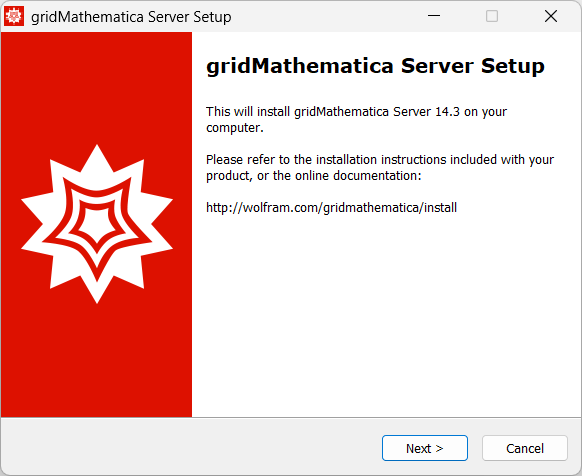
- Haga clic en “Next” para iniciar el proceso de instalación.
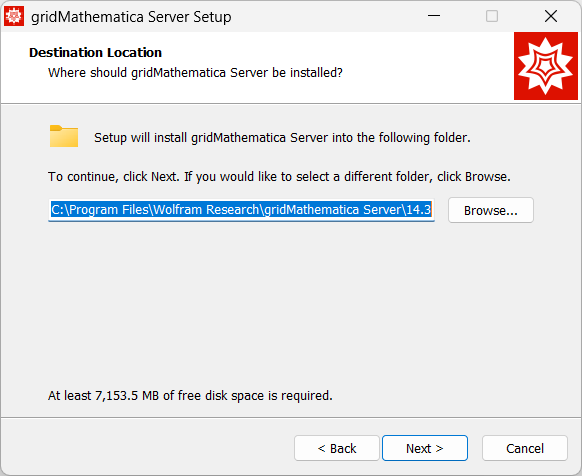
- Haga clic en “Next” para instalar gridMathematica Server en el directorio predeterminado.
Para instalar gridMathematica Server en un directorio distinto, haga clic en “Browse” y seleccione el directorio, y haga clic en “Next” para continuar.
- El diálogo de selección de componentes aparecerá.
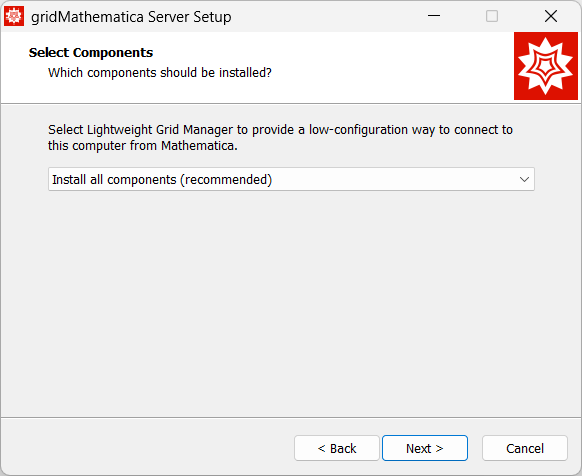
- El componente de Mathematica de gridMathematica Server proporciona kernels de Mathematica. Es necesario contar con el componente Lightweight Grid Manager para poder permitir a los equipos de cliente remoto acceder a los kernels proporcionados de Mathematica desde este equipo Windows.
Verifique que “Install all Components” esté seleccionado y haga clic en “Next” para instalar. El diálogo de cuenta de usuario aparecerá.
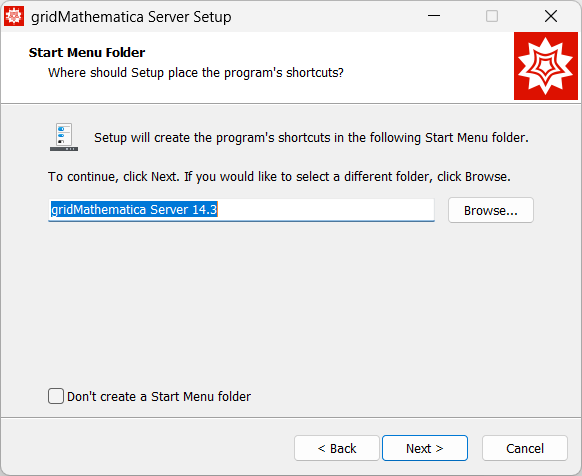
- Haga clic en “Next” para agregar una carpeta “gridMathematica Server” en su menú Inicio, así como un atajo correspondiente en su escritorio.
Para colocar la carpeta “gridMathematica Server” en otra ubicación, haga clic en “Browse” y seleccione un directorio. En caso no desee crear una carpeta “gridMathematica Server” o un atajo, active la casilla ubicada al lado de “Don’t create a Start Menu folder”. Haga clic en “Next” para continuar.
La ventana “User Account” aparecerá.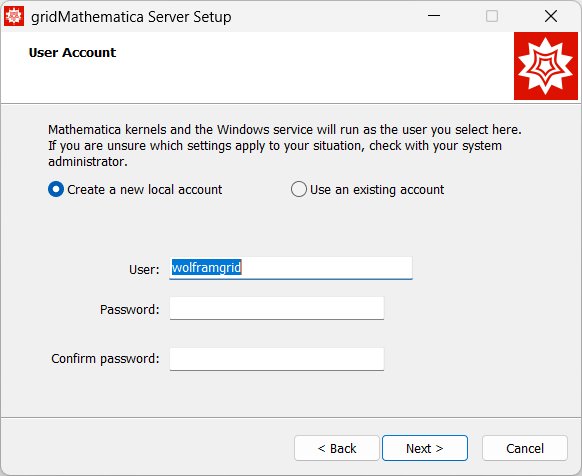
- Lightweight Grid Manager requiere una cuenta de usuario local en el equipo Windows. Recomendamos crear una nueva cuenta local y nombrarla “wolframgrid”.
El campo de contraseña es la contraseña necesaria para iniciar sesión como este nuevo usuario. Elija una contraseña y confírmela.
Haga clic en “Next” para continuar. El diálogo de cuenta de administrador de interfaz web aparecerá.
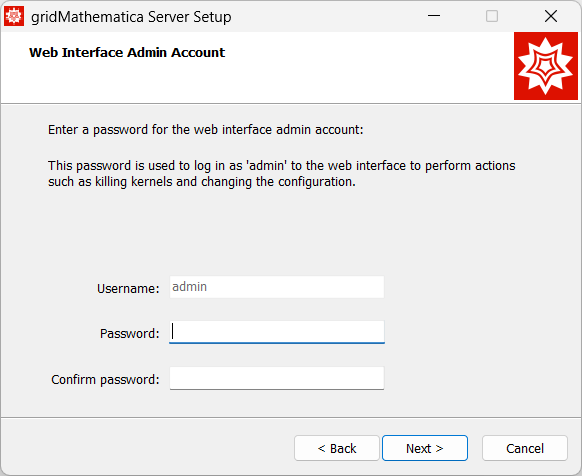
- Las credenciales de interfaz web son necesarias para modificar los parámetros de la interfaz web de Lightweight Grid Manager. Estas credenciales son distintas a las del paso anterior de creación de cuenta de usuario.
El nombre de usuario administrador predeterminado es “admin”. Elija una contraseña y confírmela. Haga clic en “Next” para continuar.
El diálogo “Eliminar otras aplicaciones” aparecerá si cuenta con otras versiones de gridMathematica Server instaladas.
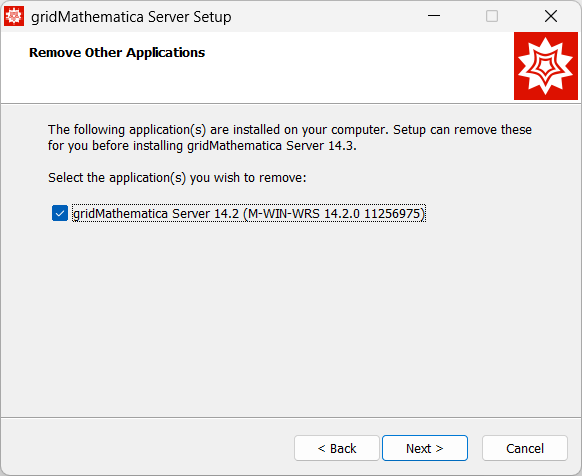
- Seleccione las versiones de gridMathematica Server que desea desinstalar. Haga clic en “Next”.
La ventana “Ready to Install” aparecerá con el resumen de los parámetros de instalación configurados.
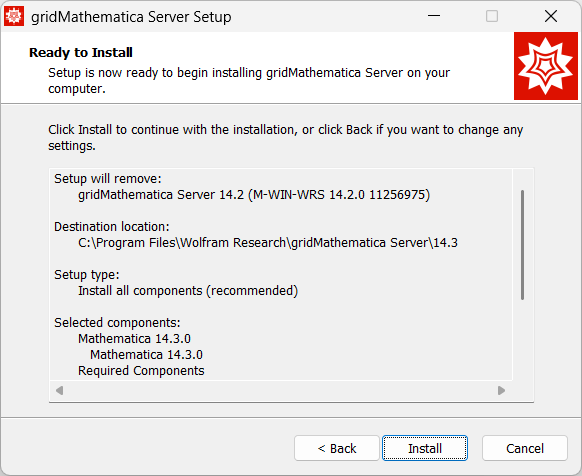
- Haga clic en “Install” para iniciar la instalación. La última ventana de configuración aparecerá luego de unos momentos.
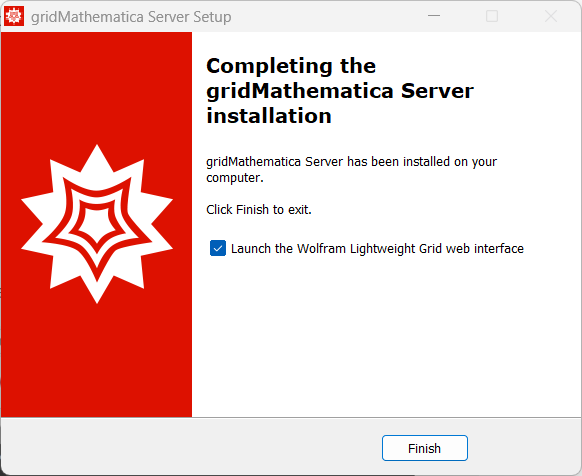
- Haga clic en “Finish” para iniciar la interfaz web de Wolfram Lightweight Grid.
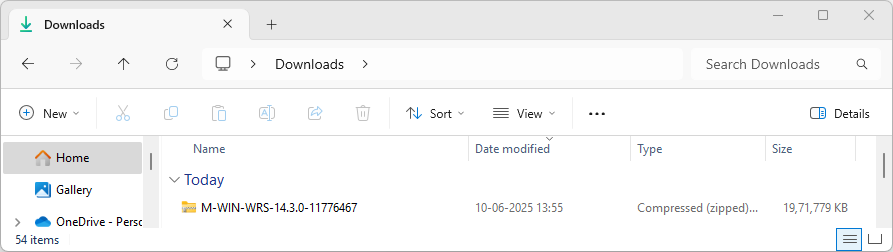
Activación/Licencias
- Abra el explorador de archivos.
- Diríjase al directorio de instalación de gridMathematica Server. El directorio predeterminado es
C:\Program Files\Wolfram Research\gridMathematica Server\14.3. - Inicie el componente de Mathematica de gridMathematica Server haciendo doble clic en el ejecutable “Mathematica.exe”.
- Active gridMathematica Server.
Cómo probar un kernel de gridMathematica
- Abra un navegador web y diríjase a localhost:3737. La página principal de estado aparecerá.

-
El panel izquierdo indica los servidores de gridMathematica visibles en la red local, incluyendo el que acaba de ser instalado.
Diríjase a “Kernel Settings ► Services”.

- Haga clic en el enlace “Open Kernel” para abrir un kernel. Aparecerá un mensaje de advertencia.

- Confirme el mensaje de advertencia haciendo clic en “OK”. Un kernel de Wolfram intentará iniciarse.
- Espere a que el kernel de Wolfram se inicie. Aparecerá un estado de conexión.

- Verifique que el estado del kernel figure como Disponible.
La configuración de Lightweight Grid Manager ha finalizado y ha sido probada.
[English]
Contacte a soporte técnico
Estamos listos para ayudarlo a resolver sus preguntas sobre facturación, activación o problemas técnicos.
1-800-WOLFRAM (+1-217-398-0700 para usuarios internacionales)
Soporte al cliente
Lunes–viernes
8am–5pm hora estándar del centro
- Registro o activación del producto
- Información y ordenes de preventas
- Ayuda con la instalación y primera ejecución
Soporte técnico avanzado (para clientes admisibles)
Lunes–Jueves
8am–7pm hora estándar del centro
Viernes
8:30–10am y 11am–5pm hora estándar del centro
- Soporte técnico prioritario
- Asistencia sobre el producto por expertos Wolfram
- Ayuda con la programación de Wolfram Language
- Soporte de instalación avanzado